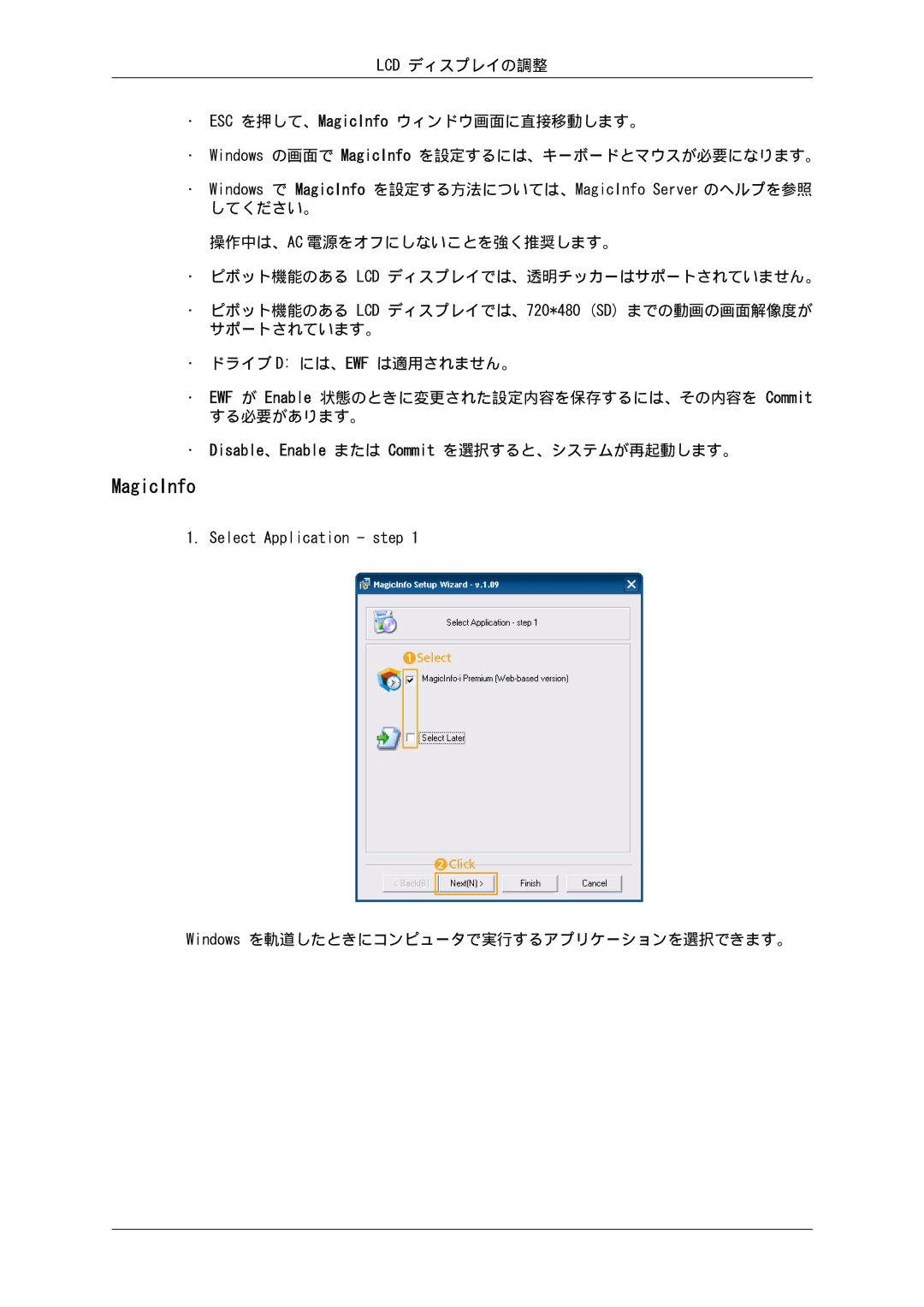LCD ディスプレイの調整
•ESC を押して、MagicInfo ウィンドウ画面に直接移動します。
•Windows の画面で MagicInfo を設定するには、キーボードとマウスが必要になります。
•Windows で MagicInfo を設定する方法については、MagicInfo Server のヘルプを参照 してください。
操作中は、AC 電源をオフにしないことを強く推奨します。
•ピボット機能のある LCD ディスプレイでは、透明チッカーはサポートされていません。
•ピボット機能のある LCD ディスプレイでは、720*480 (SD) までの動画の画面解像度が サポートされています。
•ドライブ D: には、EWF は適用されません。
•EWF が Enable 状態のときに変更された設定内容を保存するには、その内容を Commit する必要があります。
•Disable、Enable または Commit を選択すると、システムが再起動します。
MagicInfo
1. Select Application - step 1
Windows を軌道したときにコンピュータで実行するアプリケーションを選択できます。